
centos 7 设置系统语言,轻松实现中文界面
时间:2024-11-01 来源:网络 人气:
CentOS 7 设置系统语言:轻松实现中文界面
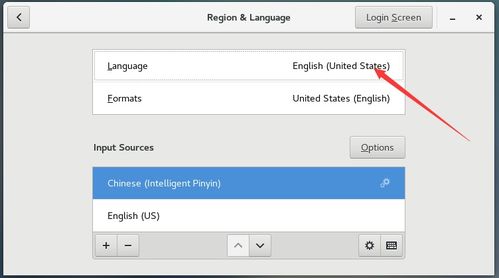
在安装CentOS 7系统时,默认的系统语言可能是英文,这对于不熟悉英文的用户来说可能会造成一定的困扰。本文将详细介绍如何在CentOS 7系统中设置中文语言,帮助用户轻松实现中文界面。
准备工作
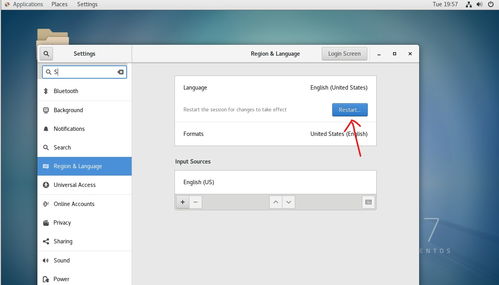
在开始设置系统语言之前,请确保您的CentOS 7系统已经安装完成。以下是进行语言设置前需要准备的工作:
登录到CentOS 7系统。
确保系统已更新到最新版本,以便获取最新的语言包。
设置系统语言
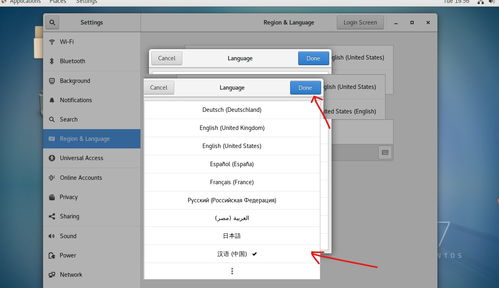
以下是设置CentOS 7系统语言为中文的详细步骤:
打开终端。
输入以下命令,查看当前系统支持的语言列表:
locale -a
在输出列表中找到“zh_CN.UTF-8”或“zh_CN.GBK”等中文语言选项。
输入以下命令,设置系统语言为中文:
export LANG=zh_CN.UTF-8
为了使设置永久生效,需要修改系统配置文件。输入以下命令编辑配置文件:
sudo nano /etc/locale.conf
在打开的配置文件中,将“LANG”参数的值修改为“zh_CN.UTF-8”或“zh_CN.GBK”,然后保存并退出编辑器。
重启系统,使设置生效。输入以下命令重启系统:
sudo reboot
验证设置
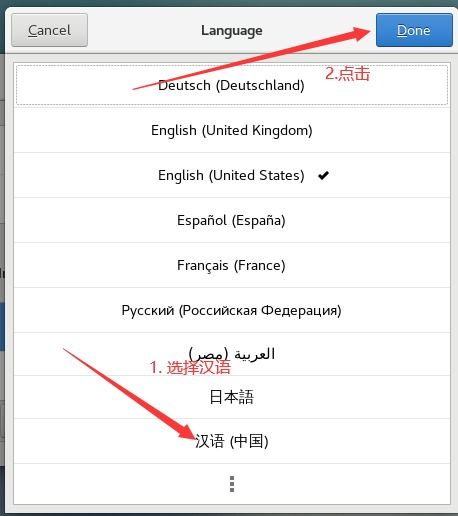
重启系统后,登录到CentOS 7系统,您应该会看到中文界面。以下是验证设置的方法:
打开终端。
输入以下命令,查看当前系统语言设置:
locale
在输出结果中,确认“LANG”参数的值为“zh_CN.UTF-8”或“zh_CN.GBK”。
通过以上步骤,您已经成功将CentOS 7系统的语言设置为中文。这样,您就可以在系统中使用中文界面,提高操作体验。需要注意的是,在设置系统语言时,请确保选择正确的语言编码,以避免出现乱码等问题。
注意事项
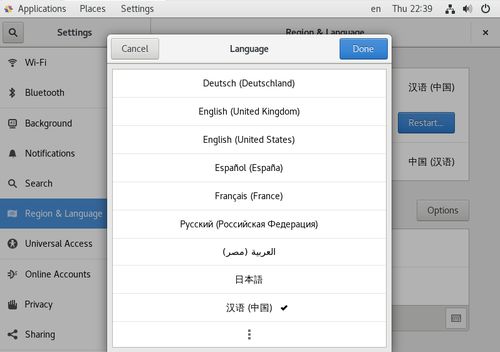
在设置系统语言时,以下注意事项请务必留意:
在修改系统配置文件时,请谨慎操作,以免造成系统不稳定。
在设置中文语言后,部分软件可能需要重新安装或更新,以支持中文界面。
如果遇到问题,请查阅相关资料或寻求技术支持。
相关推荐
教程资讯
教程资讯排行













